win7新建文件夹老是失败?超简单方法轻松搞定!
时间:2025-06-22 18:53:15 355浏览 收藏
还在为Win7系统新建文件夹总是失败而烦恼吗?别担心,本文手把手教你快速解决!Win7新建文件夹失败,常见原因包括权限问题、系统文件损坏、磁盘错误或病毒感染。首先,检查用户权限,确保拥有“完全控制”权限;其次,尝试以管理员身份运行资源管理器;然后,利用磁盘查错工具修复磁盘错误;再者,使用SFC命令修复系统文件。若问题依旧,可适当降低UAC级别,但需谨慎。此外,检查磁盘空间、进行病毒扫描也不容忽视。更深入的解决方案包括检查注册表、创建新用户账户、系统还原甚至重装系统。本文还解答了“需要管理员权限”的提示以及文件夹图标显示不正常等问题,助你彻底摆脱Win7新建文件夹的困扰!
Win7系统无法创建新文件夹的解决方法包括检查权限设置、修复系统文件等。首先检查用户权限,右键目标目录选择“属性”,在“安全”选项卡中确认用户名是否拥有“完全控制”权限;其次以管理员身份运行资源管理器尝试创建文件夹;第三检查磁盘错误,使用磁盘属性中的“查错”功能进行修复;第四运行系统文件检查器(SFC),在命令提示符输入sfc /scannow;第五可尝试适当降低UAC级别但不建议完全禁用;第六确保磁盘空间充足;第七进行病毒扫描清除潜在病毒;此外还可检查注册表、创建新用户账户、使用系统还原甚至重装系统来彻底解决问题。

Win7系统无法创建新文件夹,通常是因为权限问题、系统文件损坏、磁盘错误或者病毒感染。最常见的解决方法是检查权限设置,然后尝试修复系统文件。
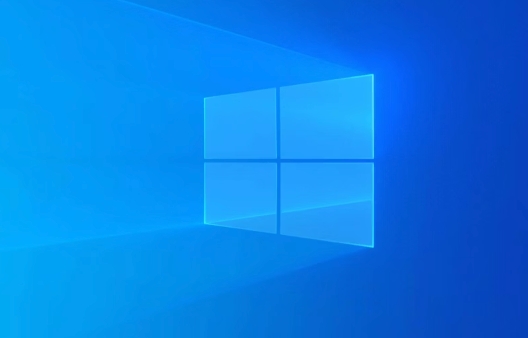
解决方案:

- 检查用户权限: 这是最常见的原因。右键点击你想创建文件夹的目录(比如桌面或者D盘),选择“属性”,然后切换到“安全”选项卡。检查你的用户名是否在“组或用户名”列表中,如果在,确认你的权限是否为“完全控制”。如果没有你的用户名,点击“编辑”,然后点击“添加”,输入你的用户名并点击“确定”。然后,在权限列表中勾选“完全控制”并点击“应用”和“确定”。
- 以管理员身份运行: 有时候,即使你拥有管理员权限,某些操作仍然需要显式地以管理员身份运行。尝试右键点击桌面空白处,选择“新建”->“文件夹”,如果仍然失败,尝试右键点击“资源管理器”,选择“以管理员身份运行”,然后在资源管理器中尝试创建文件夹。
- 检查磁盘错误: 磁盘错误也可能导致无法创建文件夹。打开“我的电脑”,右键点击出现问题的磁盘(比如C盘或D盘),选择“属性”,然后切换到“工具”选项卡。点击“查错”下的“开始检查”按钮,勾选“自动修复文件系统错误”和“扫描并尝试恢复坏扇区”两个选项,然后点击“开始”。重启电脑后,系统会自动进行磁盘检查和修复。
- 系统文件检查器(SFC): 系统文件损坏也可能导致各种奇怪的问题,包括无法创建文件夹。打开命令提示符(以管理员身份运行),输入
sfc /scannow并按回车键。系统文件检查器会扫描所有受保护的系统文件,并用正确的Microsoft版本替换损坏的文件。这个过程可能需要一段时间,请耐心等待。 - 禁用UAC(用户账户控制): 虽然不推荐,但有时候UAC过于严格也可能导致一些问题。你可以尝试临时禁用UAC,看看是否能够解决问题。在“控制面板”中搜索“UAC”,然后将滑块拖到最低,重启电脑。如果禁用UAC后可以创建文件夹,说明UAC设置过于严格,可以适当调整。
- 检查磁盘空间: 确保你要创建文件夹的磁盘有足够的可用空间。如果磁盘空间不足,也会导致无法创建文件夹。
- 病毒扫描: 病毒感染也可能导致无法创建文件夹。使用杀毒软件进行全面扫描,清除病毒。
为什么Win7新建文件夹总是提示“需要管理员权限”?
这个问题通常与用户账户控制(UAC)设置有关,或者是因为你尝试在受保护的系统目录下创建文件夹。即使你的账户是管理员账户,UAC也会限制某些操作,以防止恶意软件篡改系统文件。
- UAC设置: 尝试降低UAC的级别,看看是否能够解决问题。在“控制面板”中搜索“UAC”,然后将滑块向下调整。不建议完全禁用UAC,因为它会降低系统的安全性。
- 受保护的目录: 避免在系统目录下(比如C:\Program Files)直接创建文件夹。这些目录通常需要管理员权限才能进行修改。
- 权限继承: 检查父目录的权限设置,确保你的用户账户拥有写入权限。右键点击父目录,选择“属性”,然后切换到“安全”选项卡,检查你的用户名是否拥有“写入”权限。
如何彻底解决Win7新建文件夹失败的问题?
彻底解决这个问题需要综合考虑多种因素,并进行逐一排查。如果以上方法都无法解决问题,可以尝试以下方法:

- 检查注册表: 有时候,注册表中的错误设置也可能导致无法创建文件夹。打开注册表编辑器(regedit),找到以下键值:
HKEY_CLASSES_ROOT\Directory\Background\shellex\ContextMenuHandlers。检查该键值下的子键是否完整,如果缺少某些子键,可以从其他正常的Win7系统上导出相应的键值,然后导入到你的系统中。 - 创建新的用户账户: 如果以上方法都无法解决问题,可以尝试创建一个新的用户账户,看看是否能够在该账户下创建文件夹。如果新的用户账户可以正常创建文件夹,说明问题可能出在你当前的用户账户配置文件上。
- 系统还原: 如果你最近安装了某些软件或者更改了系统设置,导致无法创建文件夹,可以尝试使用系统还原功能,将系统还原到之前的状态。
- 重装系统: 如果以上所有方法都无法解决问题,最后的选择就是重装系统。重装系统可以彻底清除所有错误和病毒,使系统恢复到初始状态。
Win7新建文件夹后,文件夹图标显示不正常怎么办?
文件夹图标显示不正常通常是由于图标缓存损坏或者系统文件错误导致的。
- 重建图标缓存: 打开命令提示符(以管理员身份运行),输入以下命令并按回车键:
ie4uinit.exe -show taskkill /f /im explorer.exe del %userprofile%\AppData\Local\IconCache.db /a start explorer.exe
这些命令会重建图标缓存,修复图标显示问题。
- 检查系统文件: 使用系统文件检查器(SFC)扫描并修复损坏的系统文件。
- 更换图标: 如果只是个别文件夹图标显示不正常,可以尝试手动更换图标。右键点击文件夹,选择“属性”,然后切换到“自定义”选项卡,点击“更改图标”按钮,选择一个新的图标。
- 更新显卡驱动: 有时候,显卡驱动程序问题也可能导致图标显示异常。尝试更新显卡驱动程序到最新版本。
文中关于权限,新建文件夹,win7,系统文件,磁盘错误的知识介绍,希望对你的学习有所帮助!若是受益匪浅,那就动动鼠标收藏这篇《win7新建文件夹老是失败?超简单方法轻松搞定!》文章吧,也可关注golang学习网公众号了解相关技术文章。
-
501 收藏
-
501 收藏
-
501 收藏
-
501 收藏
-
501 收藏
-
414 收藏
-
219 收藏
-
111 收藏
-
130 收藏
-
491 收藏
-
320 收藏
-
403 收藏
-
461 收藏
-
265 收藏
-
210 收藏
-
182 收藏
-
465 收藏
-

- 前端进阶之JavaScript设计模式
- 设计模式是开发人员在软件开发过程中面临一般问题时的解决方案,代表了最佳的实践。本课程的主打内容包括JS常见设计模式以及具体应用场景,打造一站式知识长龙服务,适合有JS基础的同学学习。
- 立即学习 543次学习
-

- GO语言核心编程课程
- 本课程采用真实案例,全面具体可落地,从理论到实践,一步一步将GO核心编程技术、编程思想、底层实现融会贯通,使学习者贴近时代脉搏,做IT互联网时代的弄潮儿。
- 立即学习 516次学习
-

- 简单聊聊mysql8与网络通信
- 如有问题加微信:Le-studyg;在课程中,我们将首先介绍MySQL8的新特性,包括性能优化、安全增强、新数据类型等,帮助学生快速熟悉MySQL8的最新功能。接着,我们将深入解析MySQL的网络通信机制,包括协议、连接管理、数据传输等,让
- 立即学习 500次学习
-

- JavaScript正则表达式基础与实战
- 在任何一门编程语言中,正则表达式,都是一项重要的知识,它提供了高效的字符串匹配与捕获机制,可以极大的简化程序设计。
- 立即学习 487次学习
-

- 从零制作响应式网站—Grid布局
- 本系列教程将展示从零制作一个假想的网络科技公司官网,分为导航,轮播,关于我们,成功案例,服务流程,团队介绍,数据部分,公司动态,底部信息等内容区块。网站整体采用CSSGrid布局,支持响应式,有流畅过渡和展现动画。
- 立即学习 485次学习
